|
|
ここでは、サーバにLinuxをお使いになる場合のdesknet's モバイル端末対応版のrpmファイルによるインストール方法を説明いたします。
インストールをはじめる前に、動作環境をご確認ください。
アンインストールするには、こちらをご参照ください。 |
|
|
| |

|
|
|
ダウンロードしたファイルをサーバ上にFTP転送します。
フリーウェア等のFTPツールをお使いいただくか、もしくはWindows付属のFTPコマンドで、サーバにダウンロードしたrpmファイルを転送します。 |
|
 |
|
|
| Windows付属のtelnetやフリーウェアのtelnetツールで、サーバにログインします。 |
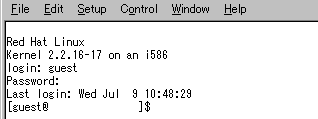 |
|
 |
|
|
| suコマンドを実行し、rootユーザーにスイッチしてください。 |
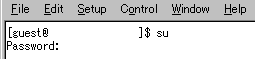 |
|
 |
|
|
| モバイル端末対応版をインストールする前に、本体モジュールがインストールされているかどうかを確認します。 |
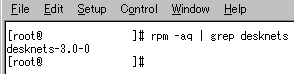 |
本体モジュールをrpmファイルからインストールした場合、上記コマンドにて本体モジュールがインストールされているかどうかを確認します。
tarファイルからインストールした場合には、インストール先のディレクトリをご確認ください。 |
|
 |
|
|
| rootユーザーにスイッチできたら、rpmコマンドを実行し、インストールを行います。 |
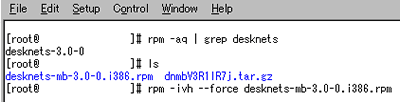 |
|
 |
|
|
| rpmコマンドを実行すると、インストールが始まりdesknet'sパッケージがインストールされます。 |
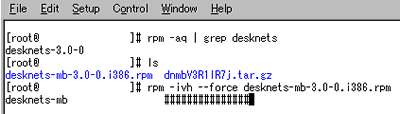 |
|
 |
|
|
| rpmコマンドが完了したら、インストールは完了です。 |
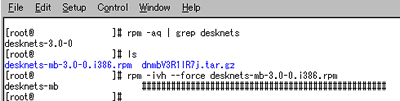 |
|
 |
|
|
上記6まで正常に終了したら、iモードやJフォンなどの携帯端末からインターネット閲覧ソフトを起動し、URLを入力し、desknet'sにアクセスしてください。
URL(例):
http://(servername)/cgi-bin/mdnet/mdnet.cgi?
※servernameは、お使いのサーバのマシン名、もしくはIPアドレスを入力してください。 |
|
 |
|
|
| Windows付属のtelnetやフリーウェアのtelnetツールで、サーバにログインし、rootユーザーにスイッチしたら、インストールされているパッケージ名を表示します。 |
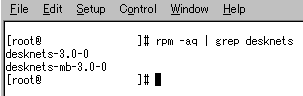 |
rpm コマンドの aq オプションを使用し、「desknets」という名前で検索を行ないます。
すると、インストールされているパッケージ名が表示されますので、rpm コマンドの「e」オプションを使用して、パッケージのアンインストールを行ないます。 |
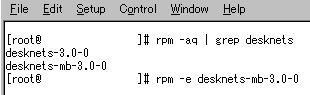 |
パッケージ名には、上記aqオプションで表示されたパッケージ名を指定してください。
上記コマンドを実行すると、アンインストールは完了です。
※rootユーザーでの作業ですので、充分に注意して作業を行なってください。 |
|

|
|
|

